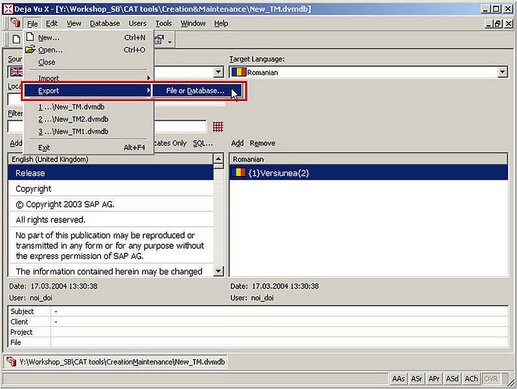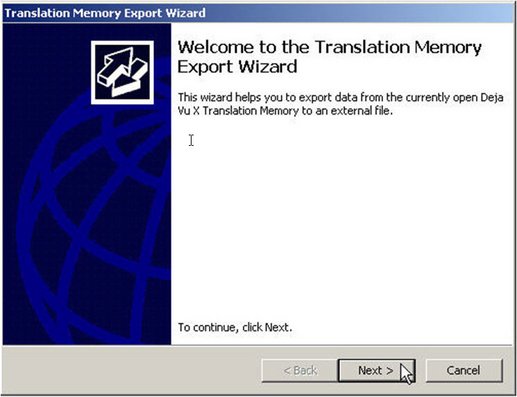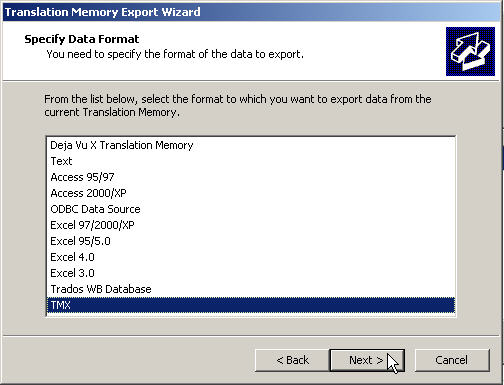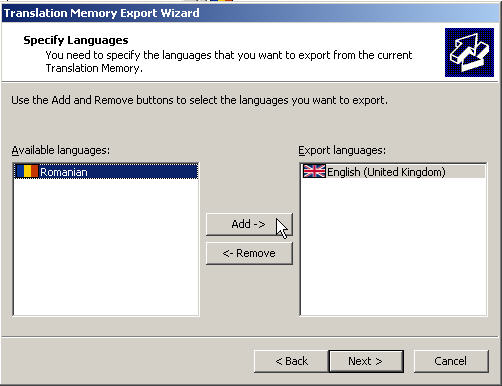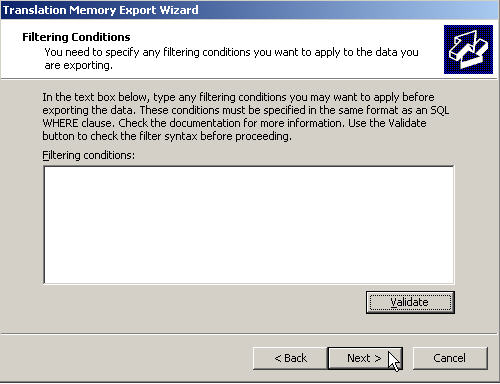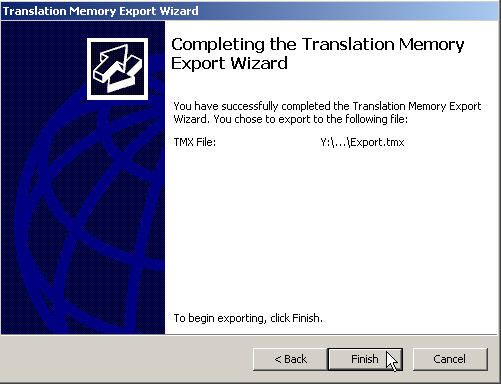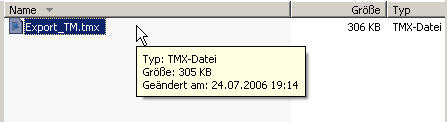- Votre MT contient maintenant des segments, la maintenance a été effectuée, la MT a été compactée, vous pouvez maintenant l'exporter dans le format standard d'échange des bases de données de traduction : TMX.
- Pour exporter votre base de données de traduction, ouvrir votre MT depuis DéjàVu X an allant dans le menu Fichier puis cliquer sur Ouvrir. Sélectionner l'emplacement de votre MT et cliquer sur le bouton Ouvrir.
- Aller de nouveau dans le menu Fichier, pointer sur Exporter et cliquer sur Fichier ou base de données.
- L'Assistant Exporter une mémoire de traduction s'ouvre et vous guide à travers les différentes étapes de l'exportation de votre mémoire de traduction Cliquer sur Suivant pour continuer.
- Indiquer le format des données que vous souhaitez exporter. Il existe plusieurs options. Pour cet exercice, sélectionner le format TMX
- Sélectionner le nom du fichier et l'emplacement dans lequel vous souhaitez enregistrer le fichier des résultats de l'exportation. Sélectionner le dossier Export_TM et entrer un nom pour le fichier d'exportation dans la case Nom du fichier, par exemple Export_TM. DéjàVu X sélectionne par défaut le format TMX que vous avez sélectionné auparavant.
- A l'étape suivante, vous devez indiquer les langues que vous souhaitez exporter de votre MT. La MT que vous avez créée contient deux langues. Sélectionner les langues correspondantes dans le panneau de gauche et cliquer sur le bouton Ajouter. Après avoir sélectionné les langues, cliquer sur Suivant.
- Si vous souhaitez indiquer des conditions de filtrage à appliquer aux données que vous allez exporter, vous pouvez les définir dans la fenêtre de l'Assistant Conditions de filtrage.
- DéjàVu X comporte une option permettant d'indiquer le format des données TMX que vous allez importer. Vous pouvez sélectionner par exemple un format UTF16, UTF8 ou ISO-646. Pour cet exercice, sélectionner le format UTF8. Cliquer ensuite sur le bouton Suivant.

Options TMX